怎样用PPT制作自动评卷的选择题电子试卷
来源:网络收集 点击: 时间:2024-03-02首先新建一个空白PPT文档——在第一张幻灯片那里插入文本框——在文本框那里输入题目内容——调整好大小。
 2/7
2/7设计控件命令按钮:点击开发工具——先看到控件那一栏——找到命令按钮——点击一下命令后在幻灯片空白处画一个框,命令按钮就出来了——选择该按钮——点击“属性”——caption属性值改为“输入姓名”——font属性那里改变字体大小样式等。设计好第一个之后,复制粘贴四个同样的命令按钮,然后分别把这四个按钮的caption属性值改为“A、B、 C、“D”。然后调节方框大小并排列整齐。
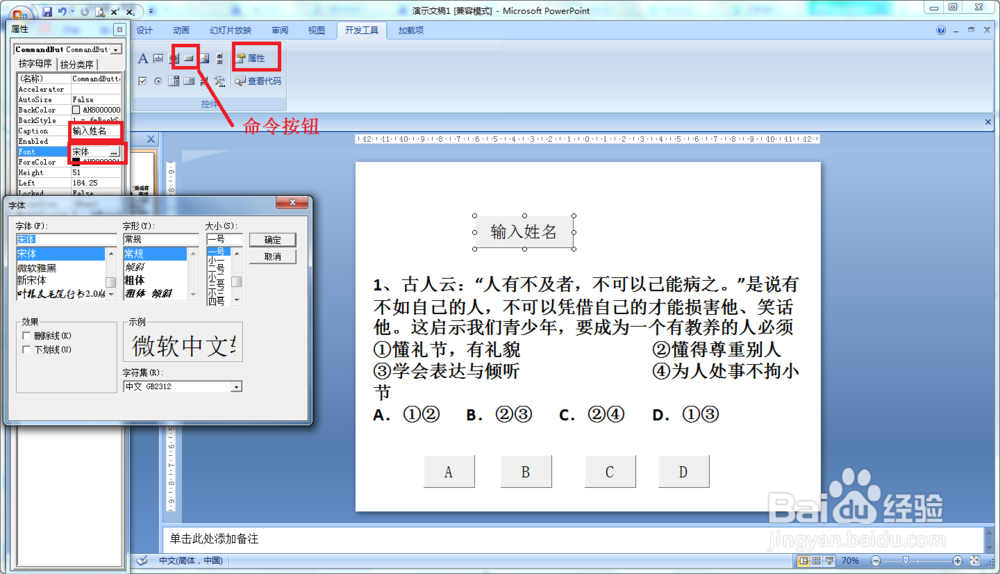 3/7
3/7设计公共变量:点击“开发工具”——点击“Visual Basic,进入VB窗口,然后输入如下图的代码,这样就设计好了公共变量。
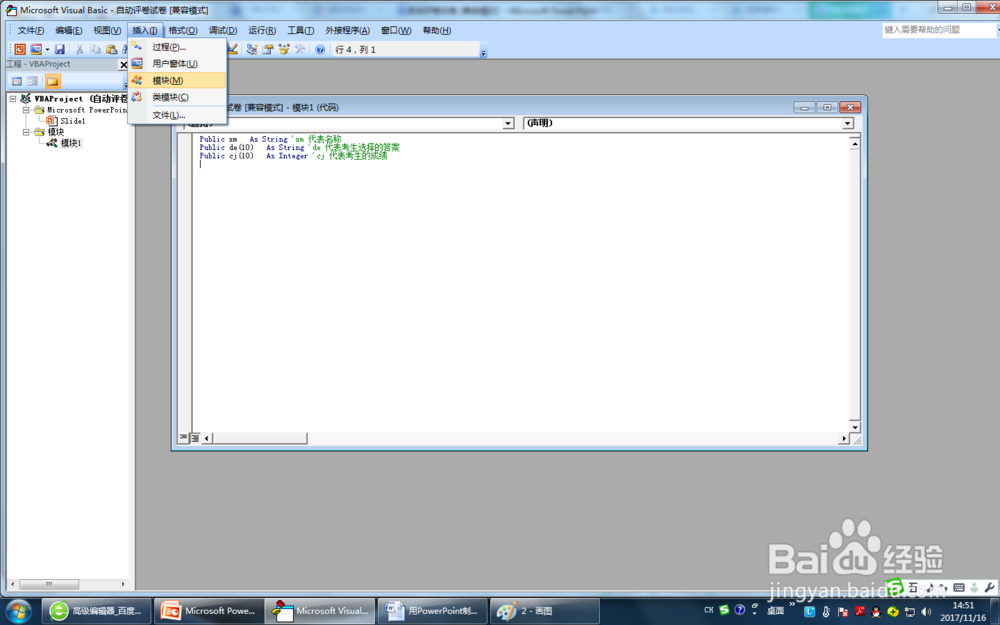 4/7
4/7设计各个控件的代码:右击”输入姓名“控件——选择”查看属性“,然后输入如图所示代码。同样方法设计其它控件的代码,代码如图片所示。de(1)代表第1题考生的答案,cj(1)代表考生第1题的得分。
 5/7
5/7设计第二张幻灯片:复制第一张幻灯片——删除”输入姓名“控件,文本框那里输入第二题的内容,然后改一下答案控件的代码,其它不用怎么改动,主要改题目数和答案的得分就可以。其它的就复制第二张的做改动就可以了。
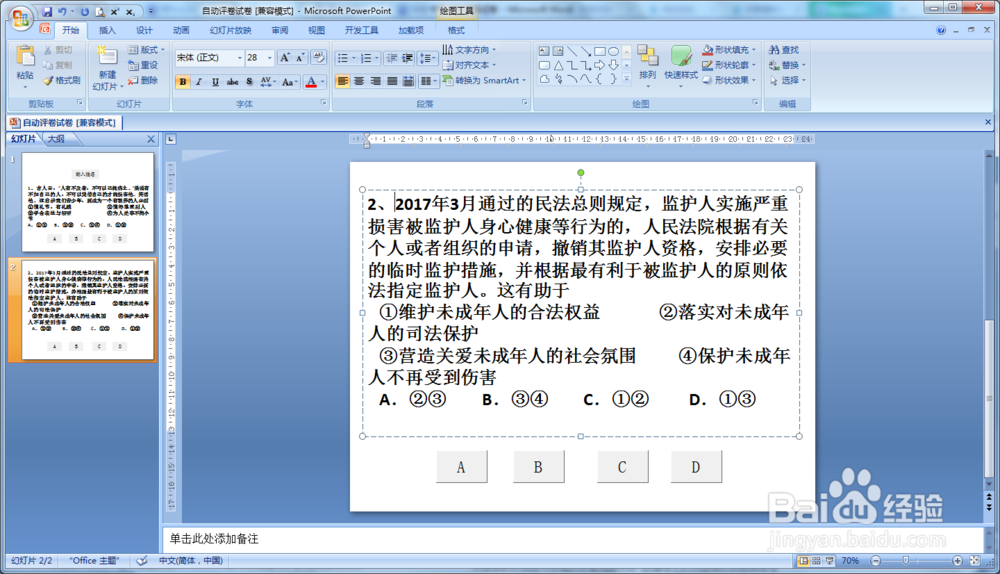
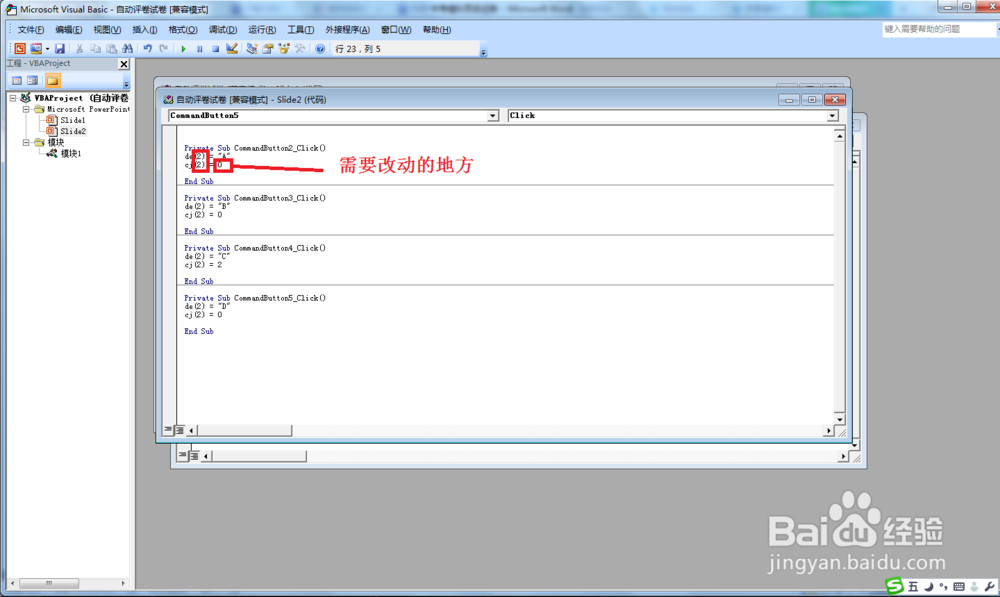 6/7
6/7设计最后一张:复制第一张,然后把””输入姓名“控件的caption属性值改为“交卷”,然后编辑交卷的代码。
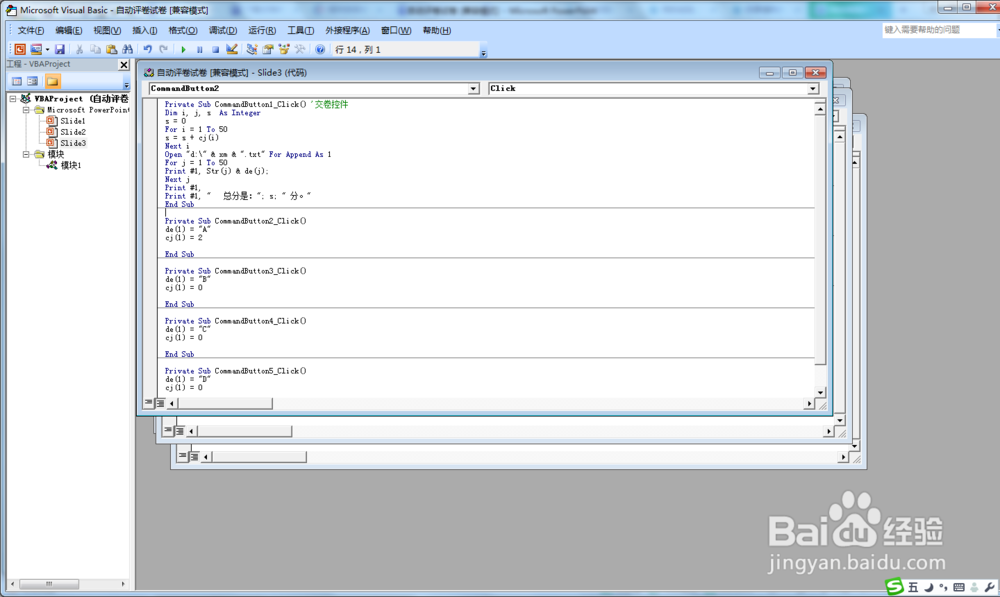 7/7
7/7设置密码保护代码:
在代码编写窗口下选择“视图 \ 工程资源管理器”,用鼠标右键单击试卷代码中的试卷代码—工程属性,在工程属性对话框中选择“保护”选项卡,然后在密码框中输入密码就可以实现密码保护。
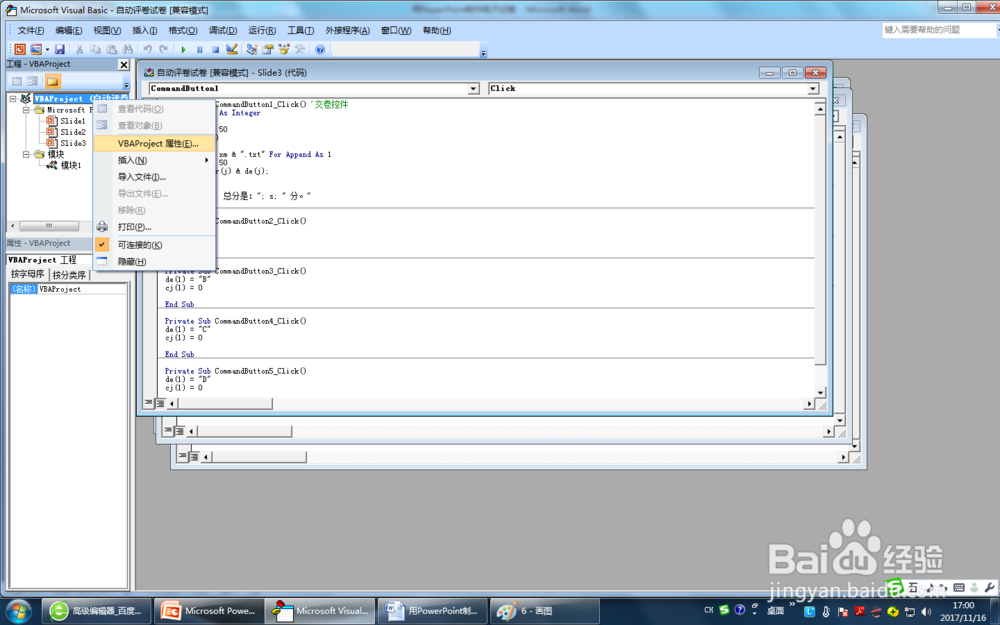
 注意事项
注意事项输入代码要细心
PPT学习代码试卷自动评卷版权声明:
1、本文系转载,版权归原作者所有,旨在传递信息,不代表看本站的观点和立场。
2、本站仅提供信息发布平台,不承担相关法律责任。
3、若侵犯您的版权或隐私,请联系本站管理员删除。
4、文章链接:http://www.1haoku.cn/art_219086.html
 订阅
订阅